Преобразуване на динамичен диск в основен LDM без загуби - MBR - страница 2
Ако имате въпроси, опишете ситуацията подробно и ние ще се опитаме да ви помогнем.
Ние декларираме функцията за конвертиране на динамични дискове в основни и обратно.
Как да конвертирате дисков формат в основен или динамичен в Microsoft Windows XP, wista. win 7 (LDM ->MBR)
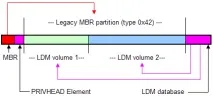
Тази статия описва как да конвертирате основен диск в динамичен диск и как да конвертирате динамичен диск обратно в основен диск с помощта на модула за управление на дискове в Windows XP Professional. Операционната система Windows XP Professional поддържа два типа устройства за съхранение: основни и динамични. Основното дисково съхранение използва разделени дискове. Базовият диск съдържа основни томове (първични дялове, разширени дялове и логически устройства). Динамичното дисково съхранение използва дискове с томове и предоставя функции, които не се поддържат от основните дискове, като например създаване на томове, обхващащи множество дискове (обхванати и ивични).
съвет от Microsoft Преобразуване на динамичен диск в основен LDM -> MBR
Този метод на преобразуване, препоръчан от Microsoft, води до пълна загуба на данни на целия носител, когато се преобразува LMM -> MBR (единственото предимство на този метод е, че не е необходимо да използвате софтуер на трети страни)
Забележка. Щракването трябва да представлява сиво поле със заглавие на устройството от лявата страна на панела с подробности. Например щракнете с десния бутон върху Диск 1.
съвет от Vado Преобразувайте динамичен диск в основен LDM -> MBR
Методът, описан по-долу, позволява да се направи същото само без загуба на данни.
Често се сблъсквам с различни ситуации в работата, вклописани в ръководствата от melkosoft, съответно понякога трябва да стигнете до това сами. В крайна сметка smallsoft не пише за хора (-
Искам незабавно да обърна внимание на факта, че преди да започне процедурата по преобразуване, всички логически дялове на конвертирания диск трябва да имат поне 15% свободно пространство, тъй като много хора изпитват необратими грешки по време на преобразуването. Също така препоръчвам да използвате WIN-PE с предварително инсталиран Acronis disk director 11 за тази процедура.Ако вашият диск има файлови или физически грешки, тази операция не може да бъде извършена. Можете също да проверите за грешки от Acronis disk director 11, като щракнете с десния бутон върху логическо устройство и изберете съответния елемент от падащото меню. Тази процедура трябва да се извърши на всички логически устройства, като се поставят всички отметки при проверка, тоест проверка за файлови и физически грешки.
Нека разгледаме пример за конвертиране на динамична файлова система в базова и обратно, използвайки визуален пример в снимки, използвайки продуктаAcronis disk director 11.Това е версия 11 наAcronis disk director, която ви позволява да работите с динамични дялове в реално време и да ги конвертирате, без да премествате данни към носител за архивиране, тъй като не винаги е възможно да направите това. Помислете за тази ситуация:
Имаме лаптоп, на който по неизвестни за нас причини се появи динамична файлова система, как да върна всичко обратно, без първо да преместя данни, тъй като на съвременните лаптопи само дялът за възстановяване тежи 25 GB и ако лаптопът е в гаранция, какво да правя тогава? За да ни помогне в борбата с тази несправедливост идва "Acronis disk director 11"този софтуерен продукт може много бързо и удобно запотребителят да поеме обратно контрола върху ситуацията. (- За да извадите компютъра си от тази ситуация, трябва:
1_) Изтеглете, инсталирайте,Acronisдискдиректор 11.
2_)Направете диск за зарежданеAcronisдискдиректор 11.(Ако е възможно да инсталирате на същия компютър, където трябва да конвертирате дялове, тогава не можете да направите диск за зареждане).
2_) СтартирайтеAcronisdiskdirector 11и преобразувайте дяловете според примерите, показани на Фигура #1 и #2, в зависимост от това в коя файлова система трябва да конвертирате вашия твърд диск.
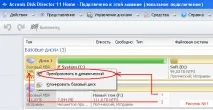
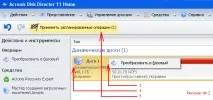
Често ни задават въпроса кое е по-добро mbr или ldm?
Когато ви попитат коеmbrилиldmе по-добро, определено можете да отговорите, че mbr е по-добро!1.)Съвместим с други системи.2.)Няма проблеми при възстановяване на данни от този дял.3.)Повечето системи за сканиране и възстановяване на данни работят само с mbr.4.)Лесна работа със секции във всяка програма и много повече.
Причини за изчезването на динамични дялове, изберете своя собствена.
1 След нулиране на фабричните настройки 2 След срив на системата 3 След връщане назад от трета страна 4 Неизвестна причина
Ако сте загубили дялове на динамичен диск или mbr, можете също да ги възстановите с помощта на Acronis disk director 11, ако все още не сте презаписали нищо на този диск.
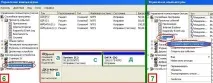
Статията е взета от официалния портал за техническа поддръжка на Microsoft и е финализирана от фен на операционните системи windows (-
Внимание. Ако не отговорите в рамките на 2 седмици, вашите въпроси могат да бъдат изтрити автоматично по преценка на модератора